首页 > 电脑教程
图文修复win10系统关闭Windows Ink的流程
2021-11-20 19:04:39 电脑教程
今天教大家一招关于win10系统关闭Windows Ink的操作方法,近日一些用户反映win10系统关闭Windows Ink这样一个现象,当我们遇到win10系统关闭Windows Ink这种情况该怎么办呢?我们可以1、在Cortana搜索栏输入regedit,按回车键进入注册表编辑器 2、定位到 HKEY_LOCAL_MACHINESOFTWAREPoliciesMicrosoft下面跟随小编脚步看看win10系统关闭Windows Ink详细的设置方法:。
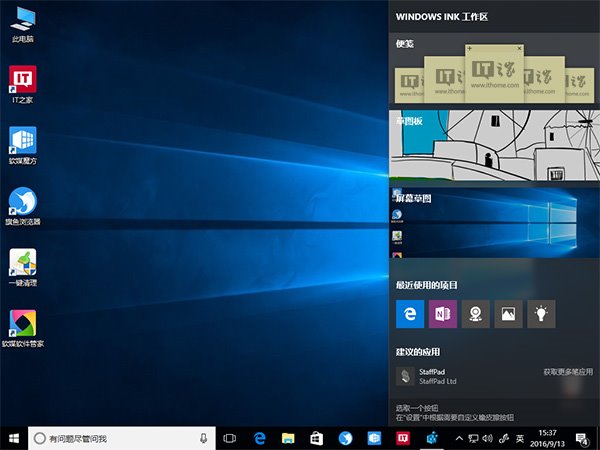
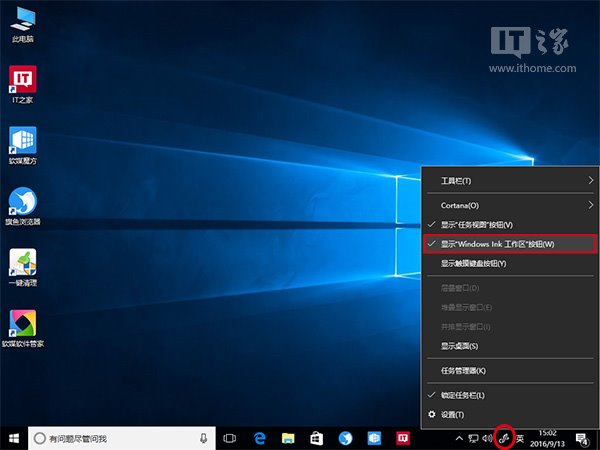
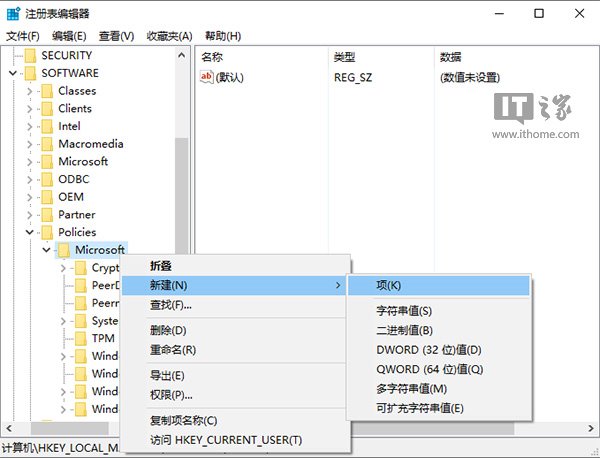
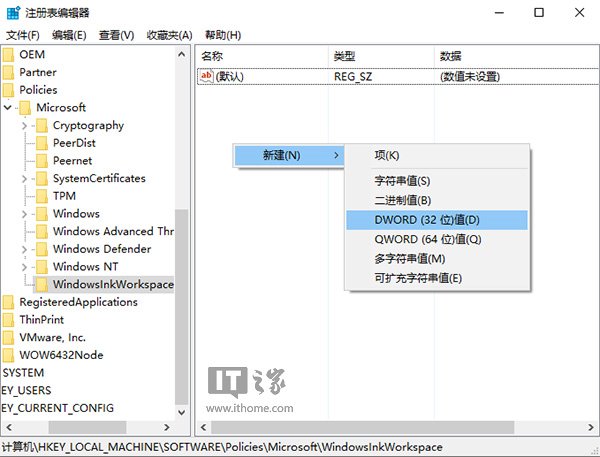
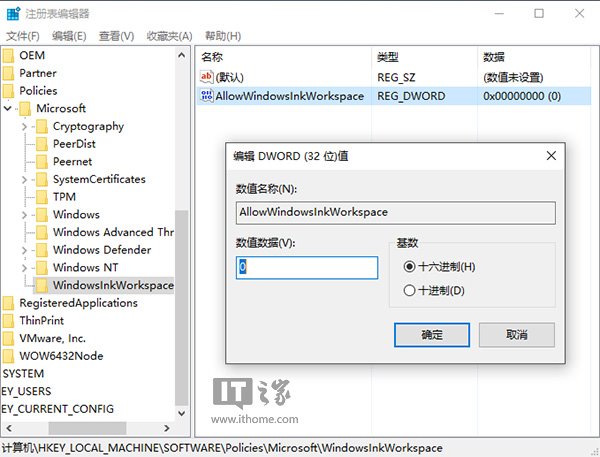
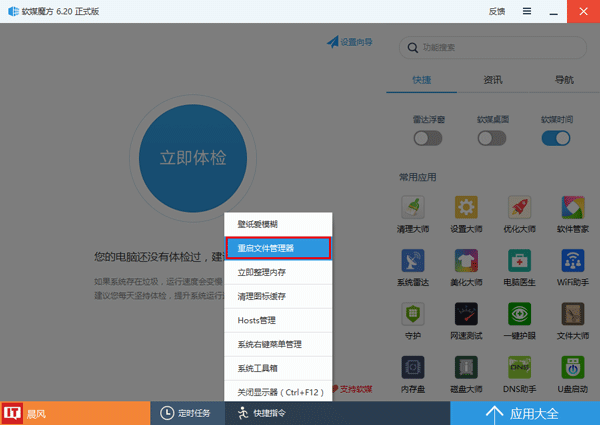
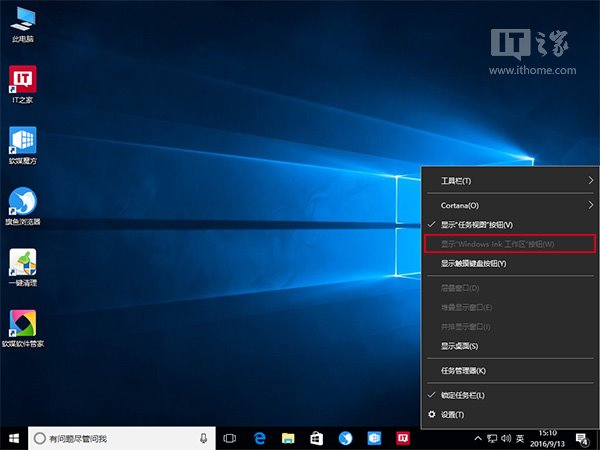
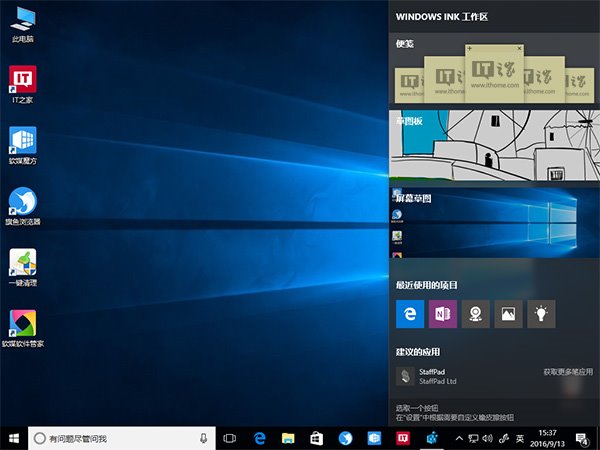
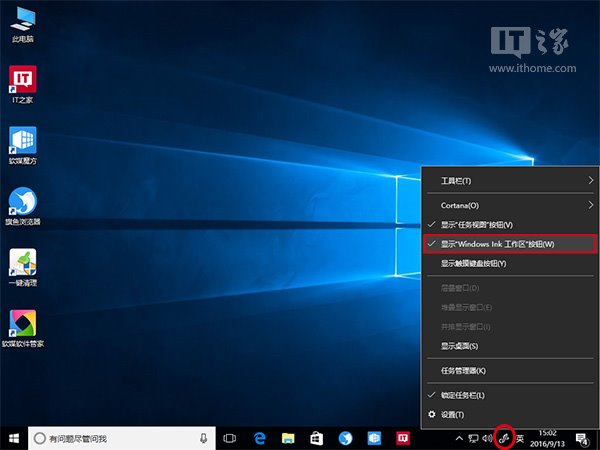
当然作为系统必备功能来说,微软并没有提供卸载接口,所以能做的就是屏蔽它。要想屏蔽Windows Ink,还是要借助万能的注册表。和以往类似,这种开启或关闭的设置操作并不难,具体如下:
1、在Cortana搜索栏输入regedit,按回车键进入注册表编辑器
2、定位到
HKEY_LOCAL_MACHINESOFTWAREPoliciesMicrosoft
3、新建项WindowsInkWorkspace,如下图 ——
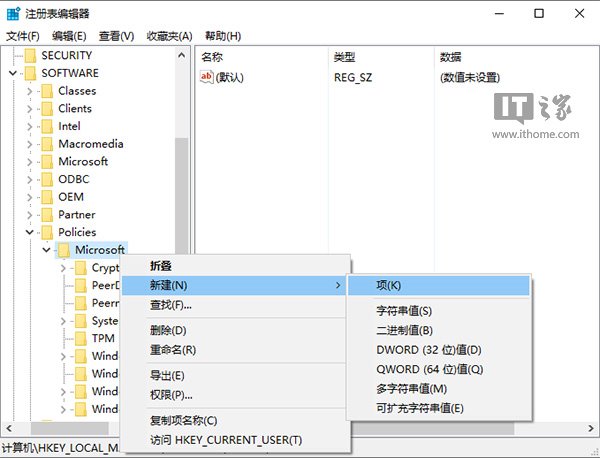
4、新建DWORD(32位)值,命名为AllowWindowsInkWorkspace,不必修改数值数据,如下图 ——
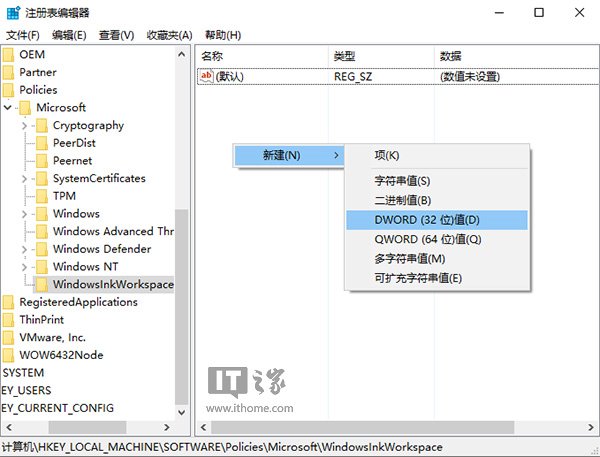
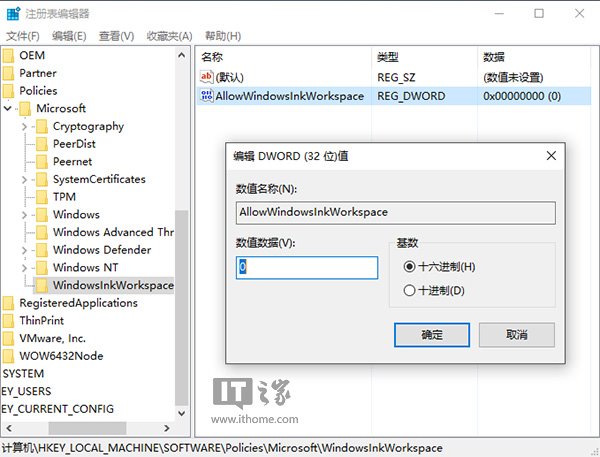
5、重启文件资源管理器,可用软媒魔方(点击下载)首页的快捷指令轻松实现,如下图 ——
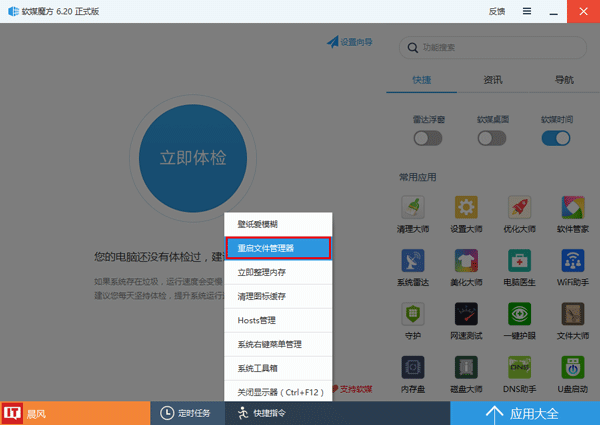
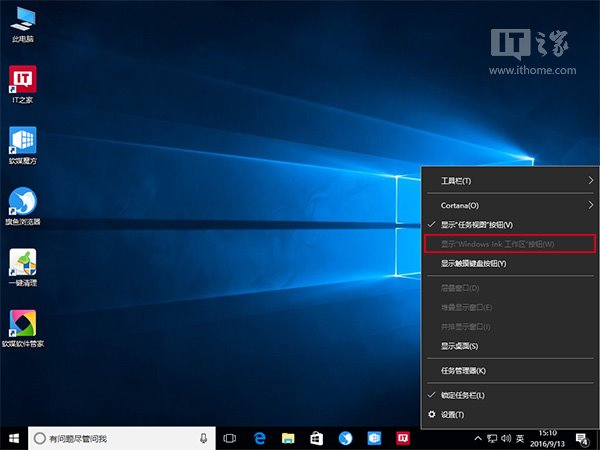
此时再看Windows Ink相关选项,已经变成灰色不可用状态(如上图),说明该功能已被关闭,相关进程也不会再运行,可以省出一部分系统资源。
以上就是小编分享的win10系统关闭Windows Ink的操作方法有需要的用户们可以采取上面的方法步骤来进行操作吧,希望对大家有所帮助。
相关教程推荐
- 2021-11-11 win7能再还原到win10吗,win10变成win7怎么还原
- 2021-09-30 win7怎么调整屏幕亮度,win7怎么调整屏幕亮度电脑
- 2021-08-31 win7笔记本如何开热点,win7电脑热点怎么开
- 2021-11-08 360如何重装系统win7,360如何重装系统能将32改成
- 2021-11-12 win7未能显示安全选项,win7没有安全模式选项
- 2021-11-19 联想天逸5060装win7,联想天逸310装win7
- 2021-07-25 win7无法禁用触摸板,win7关闭触摸板没有禁用选项
- 2021-07-25 win7卡在欢迎界面转圈,win7欢迎界面一直转圈
- 2021-11-12 gta5一直在载入中win7,win7玩不了gta5
- 2021-09-16 win7一直卡在还原更改,win7一直卡在还原更改怎么
热门教程